Ko poskusite zagnati podsistem Windows za Linux, se lahko prikaže naslednje sporočilo o napaki - WSL je prenehal delovati z napako 0x80070003. Do napake pride, ker mesta, ki ste ga izbrali za namestitev distribucijskega sistema, ni več ali pa je bilo izbrisano ali odstranjeno. Tukaj morate storiti, da težavo odpravite.
WSL je prenehal delovati z napako 0x80070003

Nič nenavadnega je, da med nameščanjem nekaterih aplikacij v sistemu Windows naletite na napake, namestitev WSL pa ni uspela z napako 0x8007003. Podsistem Windows za Linux deluje samo na vašem sistemskem pogonu (običajno je to vaš pogon C:). Če ste Distro namestili na drugo mesto (pogon), boste dobili to napako. Prepričajte se, da so distribucije shranjene na vašem sistemskem pogonu, ker za te distribucijske sisteme trgovina Microsoft ponavadi preglasi nastavitev in prisili vaš sistem, da jo namesti samo na pogon C: (kjer je nameščen Windows). Če želite to popraviti, naredite naslednje.
- Odprite nastavitve sistema Windows
- Pojdite na System.
- Pomaknite se navzdol do Storage.
- Preklopite na razdelek Več nastavitev pomnilnika.
- Kliknite Spremeni, kjer se shranjuje nova vsebina.
- Pritisnite gumb Spustni meni za Nove aplikacije se shranijo v možnost.
- Izberite želeno lokacijo.
Če ste končali z izbiro distribucije Linuxa, odprite Windows Settings. Lahko ga odprete neposredno z Win + I bližnjica.
Pod Nastavitve na zaslonu izberite Sistem ploščice.
Pomaknite se navzdol do Skladiščenje na levi plošči in kliknite, da jo odprete.
Preklopite na desno stran in se pomaknite na Več prostora nastavitve.
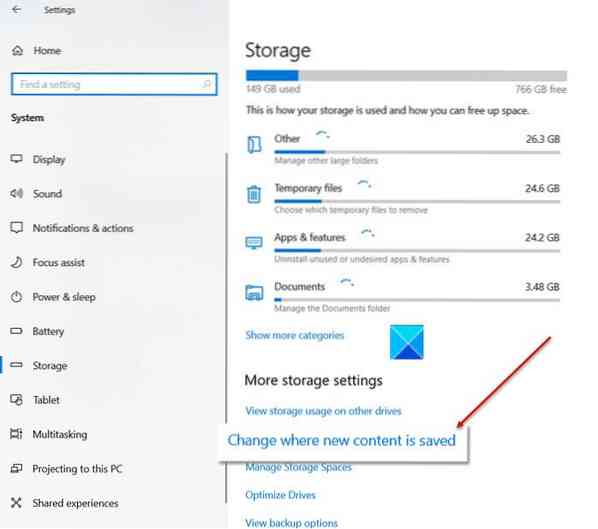
Pod njo kliknite Spremenite mesto shranjevanja nove vsebine povezava.
Ko ste usmerjeni na nov zaslon, pritisnite spodnji spustni gumb Nove aplikacije bodo prihranile do možnosti.
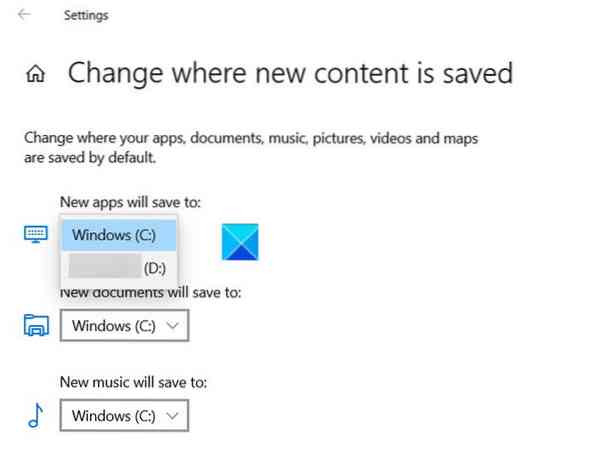
Izberite pogon C: in zaprite okno.
Zdaj poskusite znova namestiti WSL. Namestitev ni več prikazana s sporočilom o napaki 0x80070003.
Upam, da pomaga!
Sorodno: Napake Fork z Ubuntujem v sistemu Windows 10 ni uspelo.

 Phenquestions
Phenquestions

